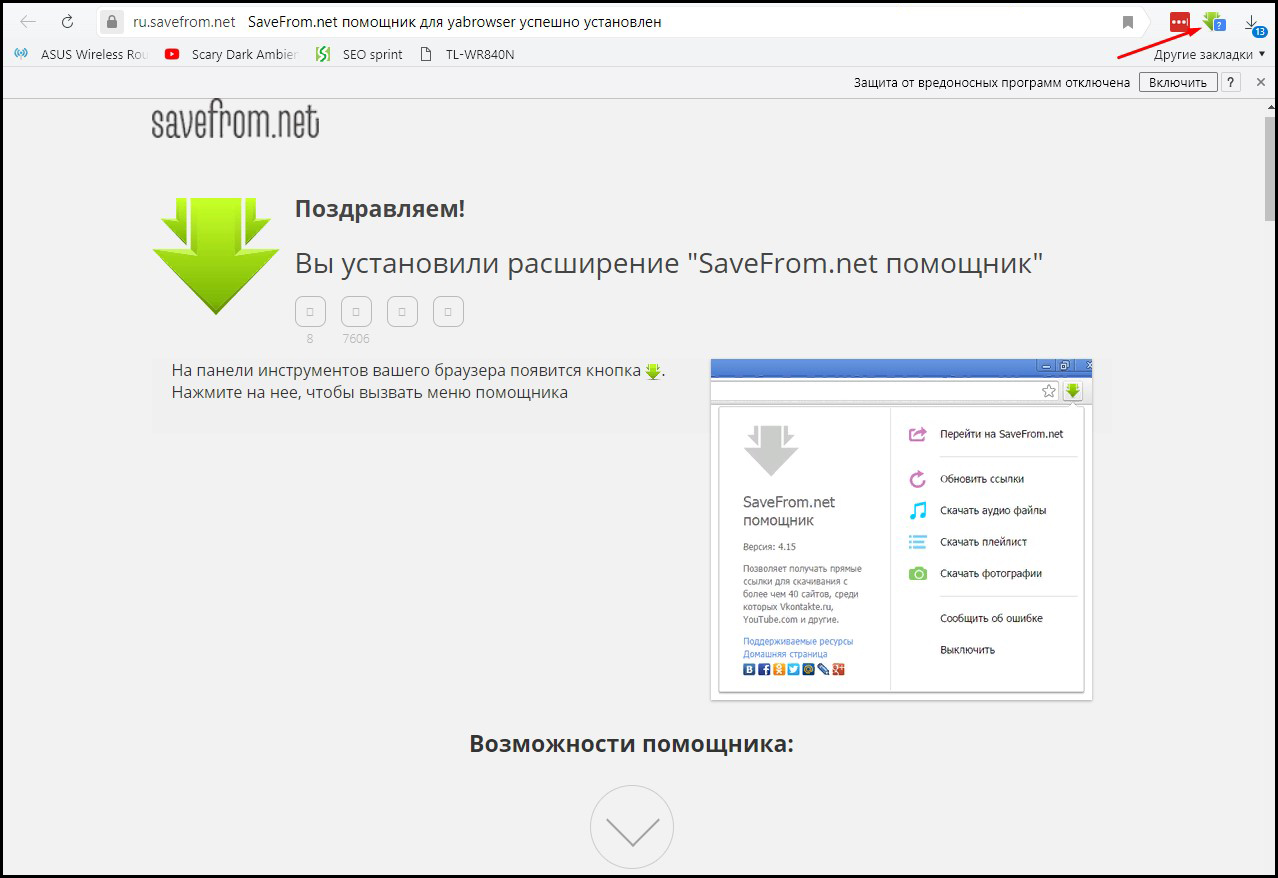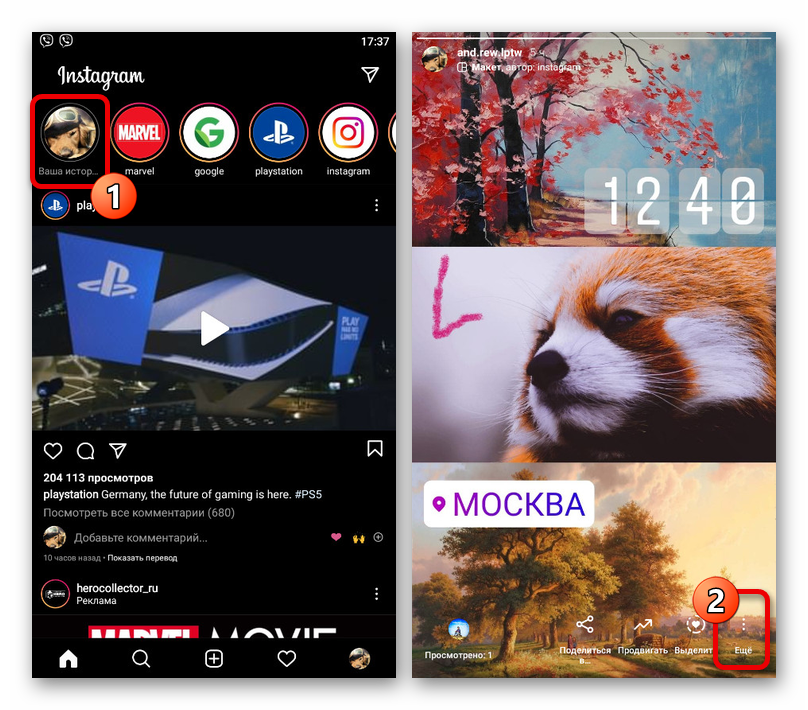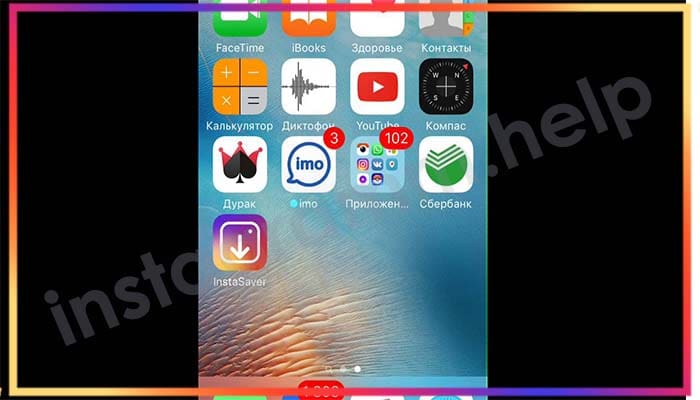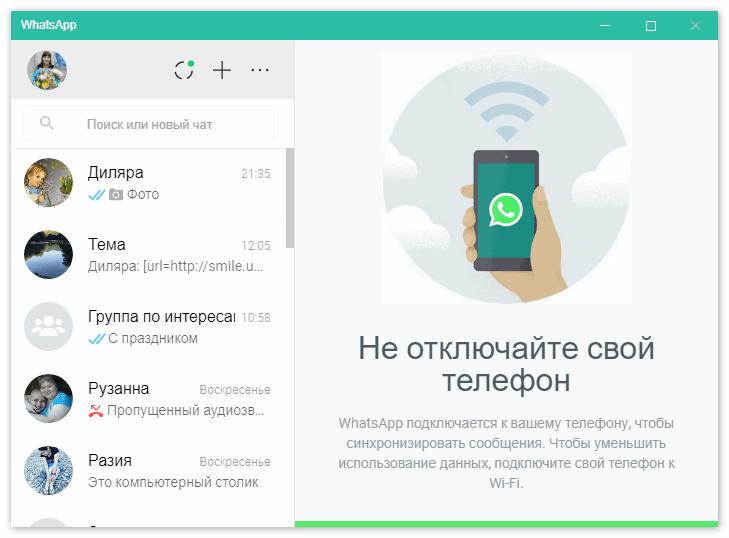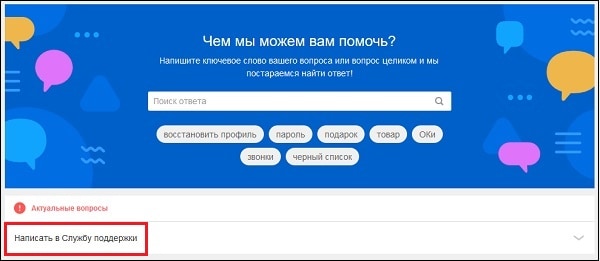Как скачать фильм на компьютер: практическое пособие
Содержание:
- Шаг №3. Исследование возможностей программы
- Программа
- Управление настройками
- Как добавить торрент в торрент-клиент
- Наглядная установка программы uTorrent
- Настройка программы для скачивания с торрента
- Что значит раздается в торренте
- Принципы работы пиринговых сетей
- Что такое трекеры
- Как же скачивать игры через торрент трекеры?!
- Принцип работы
- Как передаются файлы?
- Что такое торрент-клиент
- Как пользоваться торрентом на компе
- Шаг №2. Скачайте торрент-файл
- Как заставить uTorrent сразу резервировать место под скачиваемые файлы?
- Как пользоваться этой системой?
Шаг №3. Исследование возможностей программы
В окне программы будут скапливаться все торрент файлы, добавленные туда когда-либо (только если Вы не удалите их). После скачивания раздачи они продолжат функционировать, потому что Вы будете «помогать» другим пользователям скачать ту же самую раздачу. Эта система устроена следующим образом: Пользователи, скачавшие файл через торрент-систему, становятся своеобразными серверными точками, то есть система децентрализуется. Даже если пользователь, изначально заливший файл в Интернет, перестанет раздавать его, другие участники раздачи продолжат делиться им. Это и открыло возможность для разработчиков добиться скачивания файлов практически на максимальной скорости, которую способна достичь Ваша система. Сервер не будет перегружаться, ведь скачиваемый файл по крупицам разбит между всеми участниками системы, каждый из которых понемногу отдает Вам данные. А после скачивания Вы сами станете участником (если не отключите μTorrent, не удалите и не переместите торрент-файл и не удалите или переместите раздаваемые данные).
Процесс скачивания торрент-файла
В окне программы Вы увидите таблицу, в которой числятся все торрент файлы и информация по ним:
-
Имя. По нему Вы можете понять то, откуда Вы скачали файл и определить содержимое раздачи. Обычно имя прописывает тот пользователь, который изначально создал торрент-файл, а затем распространил его в сети.
-
Воспроизведение. Современная колонка с кнопками быстрого воспроизведения. Функция появилась еще в версии программы 3.0 и дарит возможность моментально запускать видео после начала загрузки. Оно будет проигрываться постепенным потоком (по аналогии с онлайн-просмотром), а последующие сегменты видео будут подгружаться в фоновом режиме.
-
Размер. Отображает общий объем файла или группы файлов, которые скачиваются с помощью торрент файла.
-
Состояние. Информативная шкала, показывающая прогресс скачивания в режиме онлайн.
-
Загрузка. Отображает скорость скачивания Вами данных.
-
Отдача. Отображает скорость передачи данных другим пользователям.
-
Время. Программа определяет среднее время скачивания, которое потребуется для завершения загрузки. Это легко рассчитывается из объема файлов и скорости загрузки.
-
Сиды/Пиры. Коэффициент соотношения сидов к пирам.
Пир (peer) – это член раздачи, осуществляющий скачивание или отдачу файлов. Сид (seed) – это частный случай пира, пользователь, владеющий полной версией содержимого раздачи. Одного сида достаточно для того, чтобы получить полный набор фрагментов. Если коэффициент больше единицы, то Вы стопроцентно сможете закончить загрузку данных без проблем.
Программа
Для начала вам необходимо скачать специальную программу, которая называется торрент-клиент. В сети гуляет множество бесплатных приложений, но я рекомендую пользоваться именно известной прогой uTorrent. Мне она больше всего понравилась из тех, которыми я пользовался.
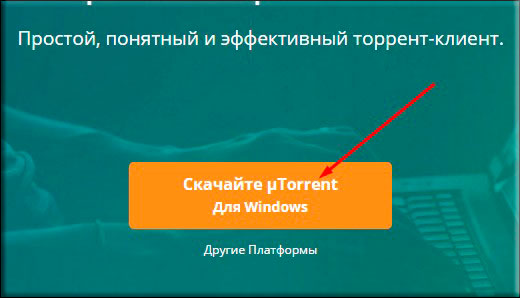
После установки вы даже можете в нее зайти и поменять некоторые настройки под себя. Например, вы хотите спать, но до конца скачки осталось еще 1,5 часа и ждать вам неохота. Тогда просто ставите в настройках режим, что после завершения всех загрузок компьютер выключится сам. Я иногда эту штуку применяю.
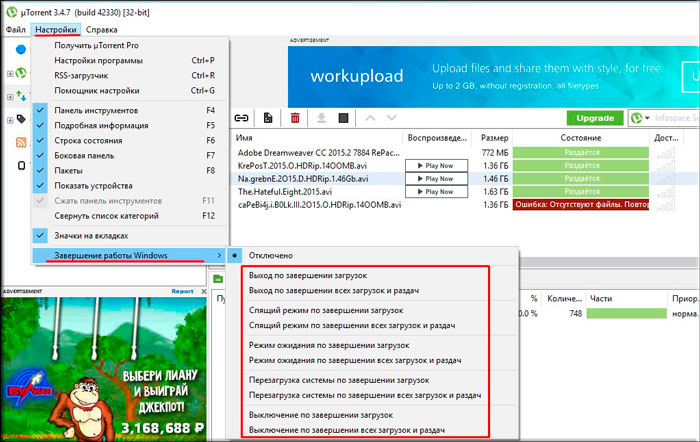
Ну а вообще можете полазить и по другим настройкам. Но внутри клиента я вообще ничего не менял. Меня всё устраивает. Но вы можете подстроить что-либо под себя.
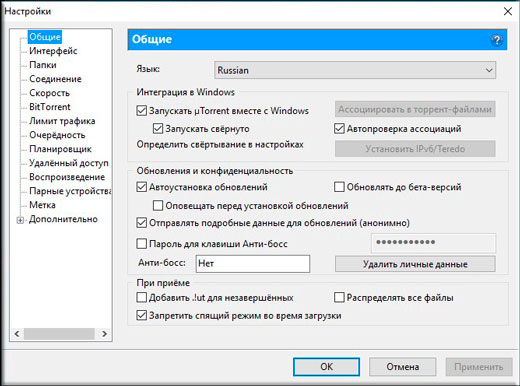
Управление настройками
В панели настроек можно управлять функциями:
- включения uTorrent Web при запуске компьютера;
- открытия программой новых вкладок в браузере;
- выбора папки для загрузки файлов;
- определения рабочего языка;
- управления скоростью скачивания и раздачи;
- конфиденциальности. Причем можно очистить историю внутреннего поиска Google.
Также через это окно возможно посмотреть лицензии.
Панель настроек
Отдельно стоит сказать об используемом торрент-клиентом браузере.
При запуске программы открывается стоящий по умолчанию.
Если у Вас актуальное программное обеспечение – можете смело скачивать веб торрент.
Как добавить торрент в торрент-клиент
1. Запустите торрент-клиент, если вы его выключили (если у вас нет торрент-клиента, ), при помощи ярлыка на рабочем столе.
2. В главном меню (о нем мы говорили в разделе настройки клиента) выбираем пункт «Файл» (File), затем «Добавить торрент» (Add torrent).
Перед вами появится окно, в котором нужно будет выбрать торрент-файл (вы ведь не забыли, куда вы его сохранили?), который мы с трекера.
После того, как вы выбрали нужный торрент-файл, перед вами появится окно добавления торрента, как на скриншоте ниже:
В левом верхнем углу располагается поле «Сохранить в», в котором вы можете указать, куда вы хотите сохранить содержимое торрент-файла, когда скачаете его (то есть, где будет храниться скачанный фильм, игра, программа и т.п.).
В правой части окна расположен список загружаемых файлов, если вы, к примеру, качаете сериал, но не хотите качать все его серии, то можете удалить эти файлы из загрузки (вы все равно сможете вернуть их и скачать позже), просто убрав флажки
(галочки) напротив них.
Нажимаем на кнопку «Ок» в правом нижнем углу.
Готово, теперь ваш торрент начнет загружаться и вы попадете в главное окно торрент-клиента (скриншот ниже).
Загружаемый торрент отмечен на скриншоте.
Обратите внимание на столбцы в таблице загружаемых торрентов:
- Столбец состояния показывает статус загрузки, то есть, сколько процентов от торрента вы скачали.
- Столбцы загрузки и отдачи отвечают за скорость загрузки торрента и за скорость отдачи (работа торрент-протокола базируется на том, что посетители раздают скачанную информацию). Если через некоторое время после старта загрузки (10 минут)
столбец «Загрузка» пуст, возможно, у вас какие-то проблемы со скоростью торрента, которые описаны в статье «Как увеличить скорость торрента»
на нашем сайте. - Столбец «Время» показывает примерно оставшееся время до завершения загрузки торрента.
Теперь осталось только дождаться загрузки торрента, можете пока сходить попить чай или заняться другими делами, а потом возвращайтесь к нашей инструкции.
Загрузка завершена? Отлично! Осталось только насладится содержимым скачанного торрента, есть несколько способов:
- Нажмите правой кнопкой мыши на имени, скачанного торрента, и выберите пункт «Открыть».
Пункт «Открыть» не всегда доступен в контекстном меню, иногда он не активен и выделен серым цветом, это значит, что торрент содержит в себе много файлов (несколько серий вашего любимого сериала) и нельзя открыть их все и сразу.
Нужно использовать способы описанные ниже. - Опять нажмите правой кнопкой мыши на имени, скачанного торрента, и выберите пункт «Открыть папку». Перед вами откроется папка, в которой находится содержимое торрента, где вы сможете запустить любой скачанный файл.
Если загружать торрент в одну и ту же папку с другими торрентами, то когда вы откроете папку с торрентами, скачанный торрент будет перемешан с остальными, загруженными раннее. Подобное случается, когда вы скачиваете торрент состоящий
из одного файла (фильм, к примеру).Чтобы избежать этой проблемы нужно под каждый торрент создавать папку и выбора папки для загрузки.
- Нажмите левой кнопкой мыши на торрент в списке торрентов. чтобы активировать его и в нижней части окна во вкладке «Файлы» вы увидите его содержимое и сможете запустить любой файл, просто дважды кликнув на него левой кнопкой мыши.
Ну вот и все, теперь вы знаете как скачать через торрент нужный вам файл, надеюсь инструкция была полезной для вас и вы поделитесь ею с друзьями.
Наглядная установка программы uTorrent
В интернете есть множество различных программ, предназначенных для скачивания торрентов. Наиболее популярными среди них являются: uTorrent, BitTorrent, BitComet и MediaGet. В этой части мы с Вами рассмотрим установку торрент клиента uTorrent. Он бесплатный и отлично себя зарекомендовал. Приступим к установке.
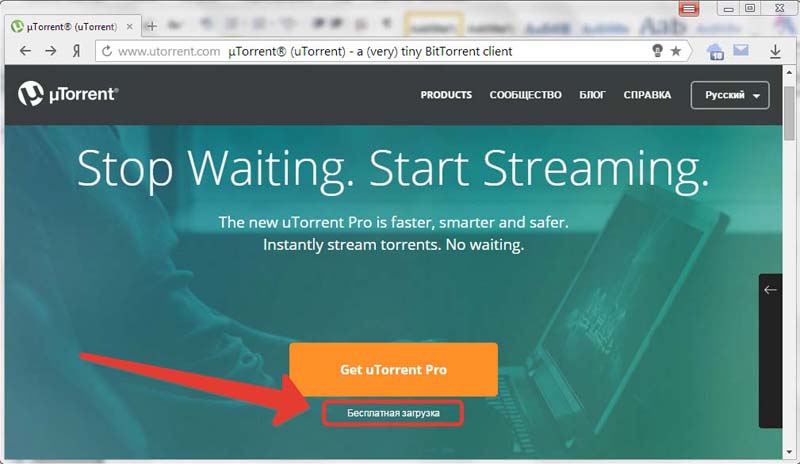
Шаг 2. Затем жмём на квадратик «Бесплатная загрузка Для Windows» и дожидаемся полной загрузки установочного файла;
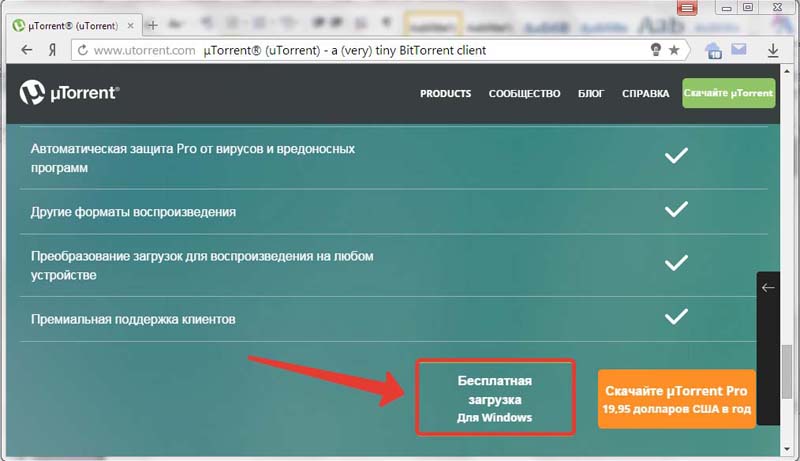
Шаг 3. Дождались? Тогда в загрузках запускаем установку и в первом окне выбираем русский язык;
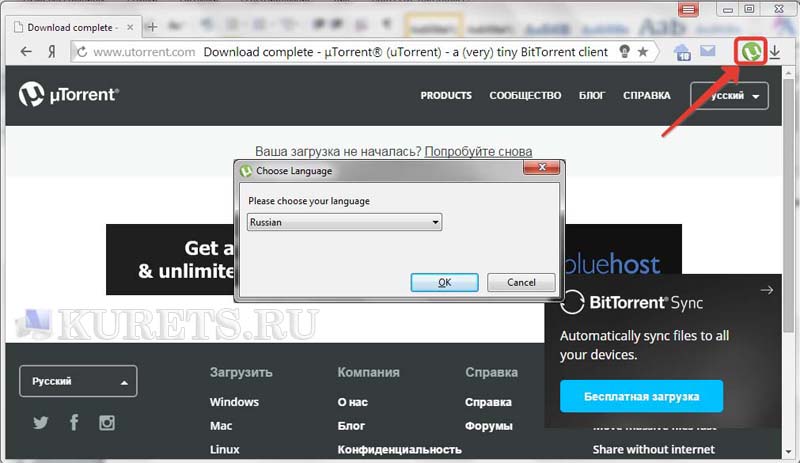
Шаг 4. Процесс установки начался. Он довольно простой. В каждом окне ничего не меняем и жмём «Далее». Кроме показанного ниже окна! В нём мы сначала снимем галочку. Это избавит нас от лишней рекламы;

Шаг 5. Когда установка будет завершена, откроется программа uTorrent. Вот так за 5 простых шагов мы установили программу для безопасного скачивания файлов из интернета! Осталось её настроить и научиться пользоваться трекерами.
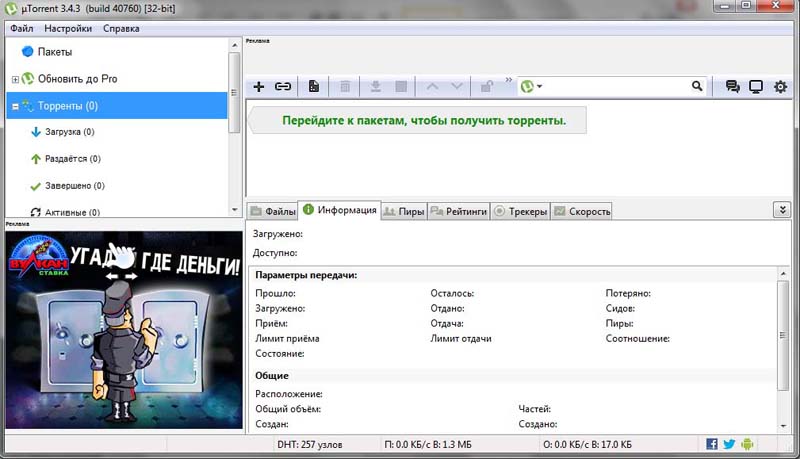
Настройка программы для скачивания с торрента
После установки МюТоррента и скачивании чего либо, не лишним будет узнать о его настройках.
Для того, что бы попасть в настройки необходимо открыть меню Настройки и выбрать пункт Настройки программы, нажать Ctrl+P или нажать на значок шестеренки в правом верхнем углу
Раздел Общие
Здесь мы можем выбрать язык µTorrent, если он по какой то причине не тот. Интересен раздел Интеграция в Windows. В нем рекомендую снять оба флажка: Запускать свернуто и Запустить µTorrent вместе с Windows. В этом случае клиент будет запускаться только по инициативе пользователя и не будет сразу загружать канал интернета. Так же из автозагрузки его можно будет убрать с помощью
Другие настройки можно оставить без изменения.
Раздел Интерфейс
Здесь имеется масса настроек, которые можно включать или отключать по собственному усмотрению. Мне всегда хочется снимать флажок на опции «Запрос при выходе из программы», что бы не делать лишних действий при закрытии мюторрента. Что и делаю.
Не бойтесь что либо изменить в настройках. Всегда можно переустановить µTorrent клиент. Если не поможет, удалите с помощью программы RevoUninstaller, и установите заново.
Раздел Папки
В этом разделе в поле Расположение загруженных файлов можете установив соответствующие флажки задать папку для Загружаемых торентов и для Завершенных загрузок. Для этого создаете соответствующие папки на диске. Например: Готовые и Не Готовые загрузки. И нажав на указываете необходимую папку.
Мне удается обходится без этих папок задавая сразу место расположение скачиваемой информации.
Такая же ситуация с торрент-файлами. В принципе torrent-файл, после начала скачивания, можно удалять. Они могут понадобится если произошел какой либо сбой или вы хотите переехать на другой компьютер. Но! Вы всегда можете их скачать заново с торрент трекера.
Разделы Соединение, Скорость и BitTorrent
Там можно ничего не менять. В разделе Скорость имеется возможность установить пределы скорости. Это же можно сделать не заходя в настройки.
Для этого обращаем внимание на самую нижнюю строку. Там где где есть буква П — это скорость Приема информации
Нажимаете прям на надписи или рядом правую кнопку мышки и в открывшемся списке выбираете нужную скорость. Смотрите рисунок ниже
Таким же образом можно ограничить скорость Отдачи.
Раздел Лимит трафика
Установив флажок «Ограничивать полосу» вы можете задать ограничение передачи данных. Эта функция удобна тем кто пользуется лимитированным интернетом и при исчерпании которого изымаются дополнительные средства или может произойти отключение от сети вообще. Данное ограничение Не позволит мюторренту израсходовать весь ваш трафик
Является бесполезной опцией для безлимитного интернета. Как проверить скорость интернет соединения можно прочитать тут.
Раздел Очередность
В данном разделе в поле «Настройка очередности» вы можете установить Максимум активных торрентов и Максимум одновременных загрузок. Чем меньше эти цифры тем меньше нагрузка на ваш жесткий диск. О выборе последнего можно почитать в статье Как выбрать жесткий диск?
Мои значения этих параметров вы видите на рисунке выше.
Настройки других разделов рекомендуется оставить по умолчанию.
Настройка главного окна µTorrent
Это то самое окно где вы можете наблюдать все ваши раздачи. Это таблица состоящая из набора столбцов, которые можно изменить при необходимости. Для этого, нужно нажать правой кнопкой мышки на шапке этой таблице (где показана красная точка) и установить необходимые столбцы.
Значение — Сиды: 19(173) означает, что в сети всего 173 сида и к 19 из них подключен ваш мюторрент. Аналогично и со значение Пиры, которые в данном случае Личи.
Что значит раздается в торренте
Раздача в торренте – это процесс передачи данных между компьютерами. Следовательно, фраза «раздаётся в торренте» сообщает о том, что очередной объёкт скачивается и загружается различными людьми через utorrent. В узком смысле фразы под раздачей понимается исключительно отдача данных, а не приём (когда человек делится, а не получает данные)
Важно подчеркнуть, что если все люди решат только скачивать, не раздавая, система перестанет работать, поэтому не стоит отказываться от данного процесса. Уход с раздачи сразу после скачивания считается дурным тоном и неуважением к окружающим
Принципы работы пиринговых сетей
Абсолютно все торрент-трекеры используют основные правила и технику работы пиринговых сетей. Их название происходит от английского термина peer-to-peer, сокращенно обозначаемого P2P.
Теперь мы вплотную подходим к вопросу о том, как пользоваться торрентом. В основе работы любой пиринговой сети лежит так называемый принцип равноправия всех терминалов, к ней подключенных. Каждый компьютер такой сети одновременно является и клиентом, и сервером. В отличие от обычных сетей, в которых с клиентского терминала происходит подача запроса на сервер, здесь используется перекрестная подача запросов. В связи с этим и складывается ситуация, что с разных компьютеров можно качать присутствующие на них «расшаренные» файлы (share files), находящиеся в общем доступе. По сути, торрент-трекеры и представляют собой такие пиринговые сети.
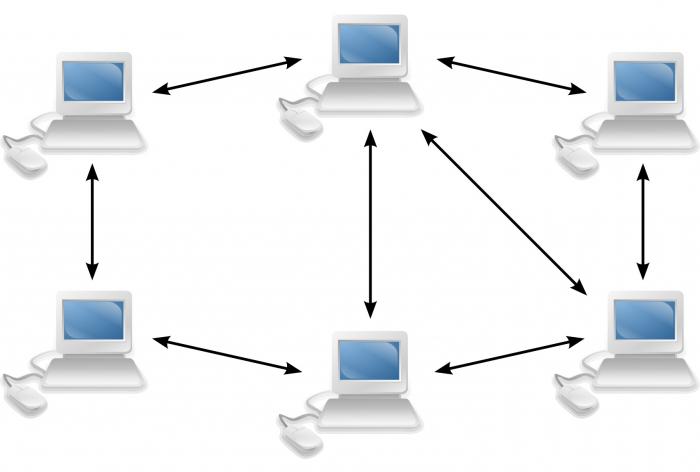
Процесс загрузки несколько напоминает работу старых загрузчиков, которые закачивают файлы по частям с нескольких зеркальных серверов. Только здесь загрузка производится вне зависимости от того, является ли компьютерный терминал сервером или клиентом.
Что такое трекеры
Загрузка …
Основная задача трекера заключается в обработке запросов клиентов. Для рядового пользователя этим словом можно назвать сайт, на котором располагаются torrent-файлы. Посредством трекера происходит связывание компьютеров между собой, при этом он сам не участвует в обмене контентом. На нем даже нет информации о файлах – программы-клиенты сообщают только инфохеш.

Обратите внимание
Трекер является слабым местом всей системы, без него клиенты не в состоянии обнаружить других участников. После отключения некоторое время будет продолжаться уже начатый файлообмен, пока пользователи постепенно не отключатся или у них не изменится IP-адрес. Такая проблема часто возникает на трекерах, которые распространяют контент, защищенный авторским правом. Для сокращения времени простоя, у создателей зачастую имеется сайт-зеркало, расположенный под другим доменным именем.
Как же скачивать игры через торрент трекеры?!
Конечно же, если вы опытный пользователь интернета, то вы, я думаю, и сами это знаете, но для новичков данная информация будет полезна. Кстати, забыл в преимуществах написать, что у вас будет возможность бесплатного скачивания, ну, вы уже, наверное, и сами догадались. Ну, что же, друзья, на самом деле, все скачивание игр, будет заниматься у вас минуты времени, но я покажу, как это делается.
Для начала, нам нужно установить программу. Это можно сделать, вот по этой ссылке.
Скачиваете, затем устанавливаете ее, она очень простая. И затем, вам нужно будет ее открыть. Если вы сделаете все правильно, то у вас появится такое окно, при открытии программы.
Теперь, чтобы скачать игры, нам нужно ввести в Яндексе «ру трекер торрент»
Я бы мог вам дать ссылку, но это ведь не сложно ввести три слова в Яндексе, а мне лишний раз кидать ссылку не охота, ведь блог пока молодой, проще всего его забросать ссылками.
Открываем данный сайт, на картинке ниже, видно, какой он. И регистрируемся на нем. Чтобы зарегистрироваться на нем, нужно всего лишь, вверху, нажать «Регистрация».
Там вводите свои данные, логины, пароли и все такое. Ну, займет это у вас всего лишь пару минут, уж постарайтесь, тем более, что после этого, вы сможете скачивать бесплатно не только игры, но фильмы, музыку и так далее.
Теперь, на сайте ру трекер, мы опускаемся вниз, как раз к рубрике игры.
Выбираем рубрику, например старые игры, логические, стратегии и так далее. Например, я зашел в стратегии и попробую скачать игру «Heroes of Might». Для этого просто кликаю по названию. Теперь, немного ниже описания игры, есть кнопка «Скачать torrent».
Затем, появляется окно, где нужно нажать открыть.
После этого, появится большое окно, где вы сможете выбрать место, куда будет скачана игра.
Нажимаем «OK» и ждем пока наша игра закачается.
Ну, вот, собственно и все, как видите все так просто и понятно. Да, может показаться немного сложноватым, но если вы попробуете, то увидите, что все достаточно просто. Кстати, если я правильно прочитал, что система раздачи при помощи торрент файлов была разработана еще в 2001 году, а я ею пользоваться начал только в 2009. Вот так, поэтому, уверен, что у вас все получится.
На этом у меня, друзья, все, скачивайте игры, фильмы и другие файлы через торренты. Я надеюсь, что тема: «как скачивать игры через торрент трекеры» была мной полностью раскрыта, если я что-то упустил, то напишите, я дополню.
Как всегда, жду ваши вопросы, комментарии и мнения. А я буду заканчивать, надеюсь, что моя статья была полезна для вас.
Все пока и удачки!
Принцип работы
Хотя торренты пользуются большой популярностью у пользователей, не все знают, как это работает. Чтобы скачивать информацию, сначала необходимо установить на компьютер специальную программу. После этого предстоит скачать файл и запустить его в клиенте. Все скачиваемые файлы находятся на ПК пользователей, что позволяет трекерам экономить место на сервере. Как только в клиенте будет открыт специальный файл, программа автоматически начинает искать все ПК, на которых содержится эта раздача. После установки соединения начнется процесс загрузки.
Чтобы научиться пользоваться торрентом на компе, стоит познакомиться с основными терминами:

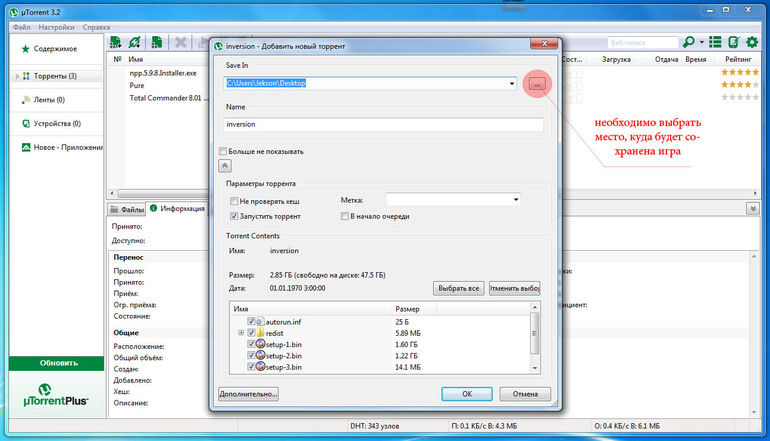
- BitTorren — сетевой протокол (набор правил), который используется клиентами и трекерами для обмена информацией. Таким образом, каждый участник пиринговой сети одновременно является не только клиентом, но и сервером.
- Torrent-клиент — специальная программа, работающая на основе протокола BitTorrent. Сегодня существует большое количество торрент-клиентов и каждый пользователь может выбрать софт в соответствии со своими предпочтениями.
- Торрент-трекер — сервер, управляющий процессом обмена информацией. Именно на этих ресурсах пользователи ищут необходимую им информацию.
- Торрент-файл — файлик небольшого размера с расширением torrent. В нем хранится вся информация о данных, которые распространяются через пиринговую сеть.
- Раздача — набор папок и файлов, передаваемых через сеть в одном комплекте.
- Рейтинг — показатель, рассчитываемый торрент-трекером для каждого пользователя. Чаще всего он представляет собой отношение объема скаченной информации к объему отданной. На многих трекерах рейтинг используется для ограничения возможностей пользователей.
- Пир — все пользователи, участвующие в обмене информацией.
- Сид — участник файлового обмена, на компьютере которого раздача присутствует в полном объеме.
- Лич — пользователь, продолжающий скачивать раздачу. Когда этот процесс завершится, он становится сидом.
Как передаются файлы?
Они передаются по следующему сценарию: — человек, решившийся поделиться определённой программой (или фильмом), делает торрент файл и помещает его на трекере – ресурсе, являющимся посредником среди нескольких пользователей. Тех, кто предлагает программу, и тех, кто её скачивает.
Данный файл является своего рода путём, используя который пользователи подключаются к компьютеру человека, где находится данная программа (которую человек желает скачать). Другими словами, компьютер подобного человека выступает в роли мини-сервера.
Но, тут суть ещё в том, что тот человек, который скачивает программу, в тоже самое время её и раздаёт прочим пользователям в сети: данный файл соединяется из множества элементов, которые объединяются в единое целое, и превращаются в нужную программу или фильм.
Отсюда, когда часть пользователей прекращают отправлять подобные элементы закаченных у них на компьютерах программ, пользователь на другом конце этой сети всё равно получит фильм, так как другие владельцы данного фильма отсылку фильма не прекратили. Этот механизм довольно удобный и экономный. Поэтому, если вы желаете, чтобы фильм через торрент скачивался быстрее, не забывайте ни только качать, но и отдавать часть контента.
Итак, чтобы вы лучше понимали, о чём дальше пойдёт речь, давайте разберём часть сленга, который используют пользователи торрента:
- Сидер – если перевести с английского, слово звучит как «Сеятель». Так обозначают человека, скачавшего нужный фильм полностью и который, в данный момент занимается раздачей этого файла прочим пользователям;
- Личер – перевести можно как «Пиявка». Неприятно звучит, это означает человека, который занимается тем, что много скачивает материала, а сам же в раздаче почти не принимает участие. Довольно мало находится online и при этом понижает исходящий контент до минимума;
- Соотношение среди первого и второго пользователя носит название «Пиры». Отсюда, когда Сидеров больше, то контент станет скачиваться довольно быстро. Но, если больше Личеров, контент станет скачиваться достаточно долго.
Отсюда у меня к вам просьба: — Не будете Пиявками, не ограничивайте исходящий трафик! Это в ваших же интересах (конечно, если вам позволяет интернет трафик)! А что если все будут ограничивать трафик? Скачивание торрент-файла станет делом долгим.
Что такое торрент-клиент
Теперь, когда мы разобрались с тем, как устроена система BitTorrent, пора узнать и о том, что же такое торрент-клиент. Торрент-клиент (или правильнее BitTorrent-клиент) – это программа, служащая для работы с файлами формата .torrent, и скачивания файлов через BitTorrent-соединение.
На данный момент существует множество различных BitTorrent-клиентов. В целом они мало чем отличаются друг от друга, но давайте всё же рассмотрим наиболее популярные из них, чтобы затем каждый из вас смог выбрать наиболее подходящий для себя.
- μTorrent. Наверное, самый успешный из всех торрент-клиентов. Он появился довольно давно, ещё в 2005 году, а его разработчиком стали BitTorrentInc. и на данный момент количество его пользователей давно перевалило за сто миллионов. Главная причина такого успеха – это, пожалуй, простота и надёжность данной программы, проверенная годами. В интернете она представлена в бесплатном виде, и скачать её можно прямо с сайта разработчиков.
- Tixati. Небольшой по размерам клиент с активной поддержкой разработчиков. Главными его плюсами можно назвать высокую скорость работы (не скачивания, оно как у всех), стабильность и крайне малое потребление оперативной памяти. У данного приложения есть лишь один существенный минус — оно полностью на английском и появление русификатора в ближайшее время не предвидится.
- qBittorent. Разработчики же данного клиента, по всей видимости, делали упор на простоту. В результате чего получился торрент-клиент без каких-либо лишних функций или дополнений. В отличие от большинства торрент-клиентов, qBittorent не предоставляет пользователю возможности создавать свои торрент-файлы, а только скачивать, в нём нет графиков, позволяющих отслеживать процесс скачивание файла, а функционал снижен до минимума. Отличный вариант для новичков в использовании компьютера, с ним как разобраться с торрентом даже чайникам будет понятно.
- Zona. Довольно новая и интересная программа, торрент-клиент с каталогом файлов. В чём её особенность? Во первых, это достаточно редкий для торрент-клиентов встроенный видеоплеер, позволяющий пользователю смотреть фильмы и слушать музыку в процессе их скачивания. Во вторых, встроенная база торрент файлов, что позволяет не только запускать на нём загрузку файлов, скачанных из интернета, но и искать их прямо внутри клиента в предложенном каталоге (кстати, весьма неплохом как по разнообразию, так и по оформлению). К сожалению, из-за всего этого клиент получился весьма увесистый и медлительный. Кроме того поначалу разобраться в его работе может быть довольно трудно.
В данном списке представлены наиболее популярные варианты торрент-клиентов, но далеко не все. И если вам приглянется какой-либо другой, то вы вполне можете использовать его, как уже говорилось ранее, кардинально повлиять на качество скачивания это не должно.
Также стоит отметить, что кроме того, как пользоваться торрентом на компе, вы можете использовать его и на смартфоне, так как у большинства популярных клиентов есть мобильные версии.
Как пользоваться торрентом на компе
Для начала стоит его загрузить на свой ПК, это не сложно, для начала стоить выбрать торрент-трекер, который будет скачивать торрент-файлы.
Популярный, а ко всему прочему ещё и бесплатный, трекер для скачивания торрентов – uTorrent.
Далее идет установка. Вам предложат выбрать путь, по которому будет установлен софт, а также некоторые детали, например, такие как язык программы.
Ничего сложного в этом нет. Есть несколько шагов, пройдя которые, вы скачаете и установите любой файл на свой персональный компьютер.
Первый шаг – поиск торрента.
Вам стоит только вписать в поисковике вашего браузера «игры/фильмы/музыка торрент», как вам сразу же предложат множество торрент-трекеров, на которых вы найдете всё, что вашей душе угодно.
Игры, фильмы, музыка, книги… список огромный.
Рекомендую пользоваться только популярными торрент-трекерами, дабы избежать скачивания вредоносного программного обеспечения на ваш ПК!!!
Шаг второй – вы нашли торрент-трекер, нашли нужный документ, нажали кнопку – теперь он у вас. Далее следует двойной клик по нему, это автоматически запустить torrent и вы сможете детально настроить некоторые аспекты, которые связаны с ним, а именно:
Во-первых, вам предложат, куда сохранить объекты скачивания.
Во-вторых, если в торрент-документе будет несколько объектов, вы сможете выбрать какой именно качать.
В то время, как загрузка началась, вы способны выставлять приоритеты закачки, это очень полезная функция. Например, у вас качается сразу несколько торрент-файлов, но вам надо, чтобы определнный объект скачался первее, для этого вы можете кликнуть по нему правой кнопкой мыши, вам выскочит небольше окно с тем, что вы можете сделать с нем.
Вы сможете его поставить на паузу, если интернет глючит и мешает вам рабоать, а докачать его в то время, когда интернет не будет вам нужен. Также вы способны выбрать приоритеты, что позволит определенным позициям загружаться первей других.
Но на это прелести не заканчиваются. В uTorrent есть удобная функция, которая подойдет для любителей сериалов. В сети посмотрить сериал в хорошем качестве проблемотично, а скачать весь сезон весьма затраное по времени занятие.
Тут приходит на помощь приоритет в торрент-файле. Вы выбираете торрент-файл в окне сверху, наример «игра престолов все сезоны», вес будет невероятно огромный, а так как торрент качает по кусочкам, то первая серия может загрузиться в самый последний момент.
Чтобы избежать этого делаем слудеющие:
- Жмем левой кнопокой по торрент-документу
- Внизу открывает раздел files
- Выбираем нужную нам серию(если вы качаете сериал)
- Жмем на ней правой кнопкой и выставляем приоритет.
Всё, теперь вы сможете загрузить в кратчайщие сроки первую серию, а пока вы её смотрите, следом скачается вторая, и вам не придется ждать просто так огромное количество времени.
Вот как пользоваться торрентом на компе, как видите, тут нет ничего сложного, но это далеко не все функции этой прекрасной программы, функционал очень обширен. Но этот базовый урок, который вы прочитали, уже позволит вам качать фильмы и игры на невероятно быстрой скорости даже не с очень быстрым интернетом.
Поэтому, если у вас есть друзья или родственники, которые до сих пор качают через файлообменники, посоветуйте им торрент.
Небольшие секреты
Первый и очень важный секрет. Поскольку программа является беслптаной, но разработчикам же надо как-то зарабатывать, они вставляют в неё огромное количество рекламы, которая иногда отвлекает, есть три блока рекламы, которые можно успешно убрать, выполнив пару шагов:
- Жмем сочитание клавишь «ctrl+p». Открываются настройки.
- Заходим во вкладку «дополнительно»
- Справа в углу мы видем фильтр, он нам потребуется.
Поочередно вводим в фильтр команды и меняим их значение на *false*
gui.show_plus_upsell
left_rail_offer_enabled
sponsored_torrent_offer_enabled
Теперь надоеливая реклама не будет вас отвлекать.
Небольшое «пасхальное яйцо» оставили разработчики программы uTorrent.
Но, чтобы узнать какое, вам надо будет зайти во вкладку «Справка», а затем «о программе» и нажать английскую клавишу «T».
Шаг №2. Скачайте торрент-файл
В Интернете Вы можете найти множество торрент-файлов, помогающих скачать самые разные данные: аудиофайлы, видеоматериалы, изображение, папки с файлами, исполнительные файлы и прочее. Чаще всего торрент-файлы концентрируются на трекерах, специальных сайтах, публикующих информацию о содержимом раздачи. Под раздачей понимается комплекс файлов, распространяемых путем торрент трекинга.
Скачивание торрент-файла
Если Вам удалось найти нужный торрент-файл, скачайте его на свой компьютер и запустите. Загрузка содержимого начнется сразу после указания пути (папки на Вашем компьютере, куда Вы хотели бы скачать файлы).
Как заставить uTorrent сразу резервировать место под скачиваемые файлы?
В разделе «Настройки» (Options) -> «Настройки программы» (Preferences) -> «Общие» (General), в панели «При приеме» установите флажок «Распределять все файлы» (Pre-allocate all files). Включение этого параметра несколько ухудшит компактность размещения торент файлов на диске. При пропуске некоторых из скачиваемых файлов торрента место под них не выделяется.
Выделение места заранее полезно только, если вы хотите сразу узнать, хватит ли места под скачиваемые файлы. Это НЕ снижает фрагментацию, ведь microtorrent client windows mac osx utorrent ВСЕГДА выделяет место под весь объем файла при записи на диск во избежание фрагментации (пока вы не включите параметр diskio.sparse_files в разделе «Настройки» (Options) -> «Настройки программы» (Preferences) -> «Дополнительно» (Advanced)).
Как пользоваться этой системой?
Под торрентом понимают не только сам принцип передачи данных, но и специальные программы, а также файлы, которые содержат важную информацию.
Чтобы пользоваться торрентом, необходимо скачать торрент-файл и торрент-клиент.
С непривычки технология кажется довольно сложной, но в действительности она очень проста. Скачивать что-то через торрент можно как на компьютере, так и на смартфоне.
Видео о том, как пользоваться системой торрент:
Как запустить на компьютере?
Прежде всего, вы должны установить специальную программу – торрент-клиент.
В интернете можно найти множество самых разных клиентов. Один из наиболее простых и распространенных – µTorrent. Скачать его можно на официальном сайте программы.
После скачивания и установки клиента вам понадобится компактный торрент-файл, который содержит информацию о том, что вы хотите скачать. Предположим, вы собрались посмотреть фильм «Великий Гэтсби». Алгоритм действий будет таков:
- Зайдите в поисковую систему и введите запрос «великий гэтсби скачать торрент».
- Откроется множество сайтов, которые предлагают бесплатно скачать торрент в хорошем качестве.
- Выберите один из сайтов и внимательно изучите представленный список торрентов. Дело в том, что фильм можно скачать в разном качестве (от качества также зависит размер конечного видео).
- Скачайте тот торрент-файл, который лучше всего подходит вам.
Все торрент-файлы имеют расширение .torrent, кроме того, они обладают очень маленьким весом (несколько десятков килобайт).
После успешного скачивания файла дважды щелкните по нему, чтобы запустить µTorrent. Перед вами появится окно со следующими разделами:
- место сохранения (выберите желаемую папку на компьютере);
- имя (при необходимости вы можете задать его самостоятельно);
- содержимое (когда вы скачиваете сериалы или программы, то здесь можно выбрать только нужные вам части).
Далее вы увидите окно, где отображается процесс загрузки видео. Как правило, он занимает немного времени. Полностью скачанный объект вы найдете на рабочем столе, а с помощью µTorrent его также смогут скачивать другие пользователи (вы, таким образом, будете автоматически раздавать файл). Загрузку и дальнейшую раздачу можно ставить на паузу или отключать.
На телефоне
Процесс скачивания чего-либо через торрент на смартфоне ничем не отличается от действий на ПК. Вам необходимо:
- Скачать из App Store или Google Play любое торрент-приложение (к примеру, вышеупомянутый µTorrent).
- Найти в интернете торрент-файл.
- Открыть его в приложении и скачивать конечный объект.
При использовании торрента на телефоне лучше подключаться к Wi-Fi, поскольку эта технология потребляет очень много трафика.